作者:宇星 / 來源:白話區塊鏈
冷錢包由于具備去中心分散式儲存、離線儲存和安全等特點,而受到大家喜愛。在上周的《錢包安全操作不規范,傾家蕩產只需 5 分鐘 : 資深從業者的建議一定要聽》文章中,兩位資深從業者也談到了冷錢包。
今天,大白就以 imToken2.0 為例,手把手教大家如何制作冷錢包并用冷錢包轉賬。
01 如何制作 imToken 冷錢包?
1、準備兩部手機,并且都下好 imToken 軟件。
其中一部手機離線網絡,用來制作冷錢包;另一部手機聯網,用來作為冷錢包的在線觀察錢包。
2、離線錢包新建錢包并做好備份,在『錢包』頁面選中你剛創建的冷錢包,如下圖:
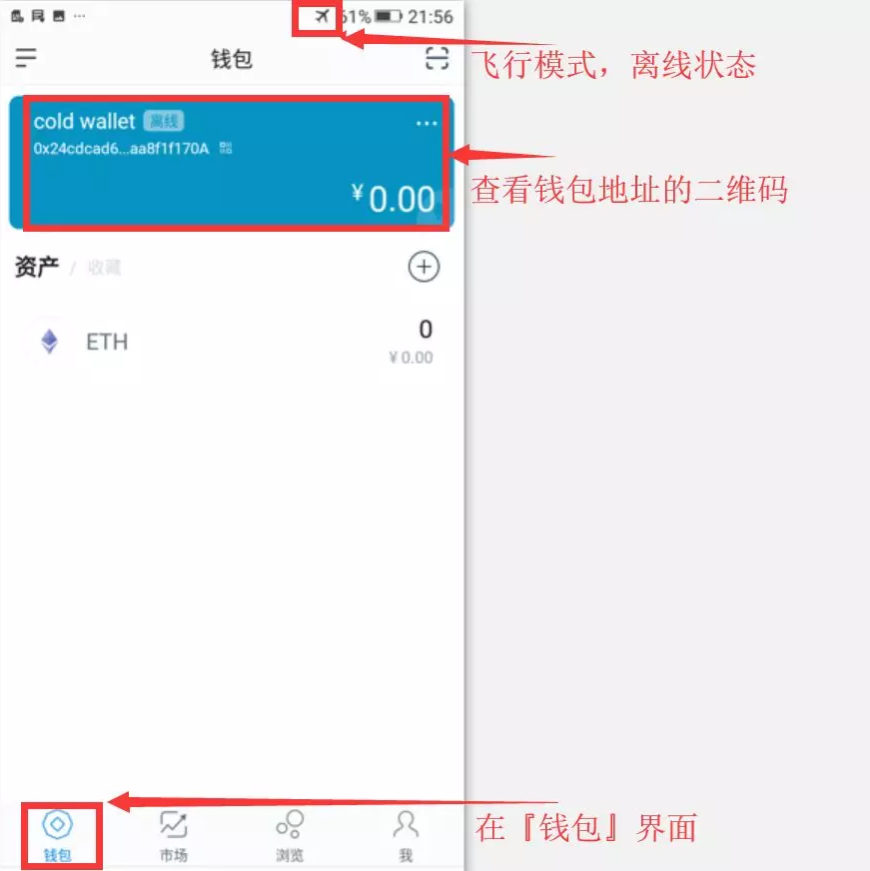
3、有了冷錢包之后,接下來需要將冷錢包導入到聯網的錢包中,作為冷錢包的觀察錢包。聯網手機打開 imToken 軟件,打開『我』頁面;
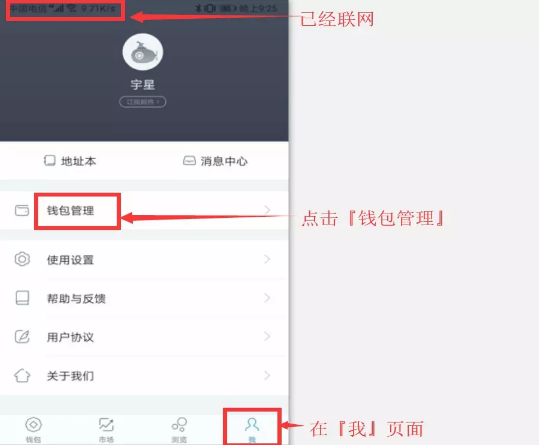
點擊『錢包管理』,跳轉到如下頁面:
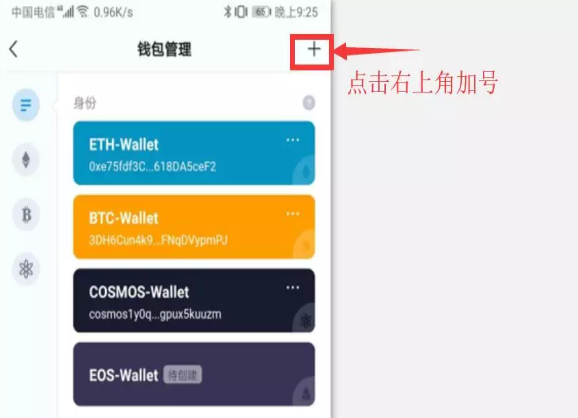
點擊『 ETH 』,準備導入以太坊錢包,導入錢包后,跳轉到如下頁面:
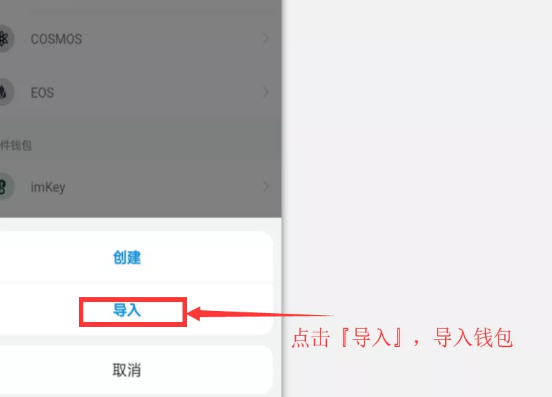
4、先選中『冷錢包』,然后再點擊掃描框,相機被激活,掃描冷錢包的二維碼,冷錢包的地址被添加到錢包地址欄,如下圖:
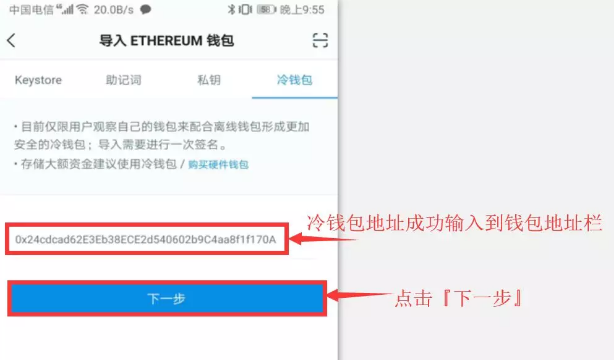
點擊『下一步』之后,生成“授權簽名”的二維碼,如下頁面:
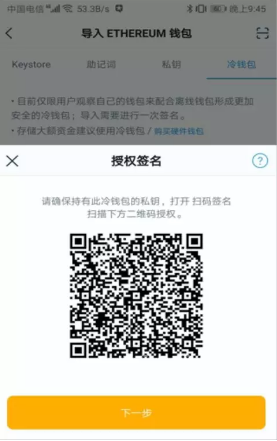
5、再一次打開離線手機的 imToken 軟件,使用右上角的掃一掃功能,掃描上一步的“授權簽名”的二維碼。
掃描之后離線手機跳轉到如下頁面,需要用戶輸入錢包密碼,然后再點擊『授權簽名』;
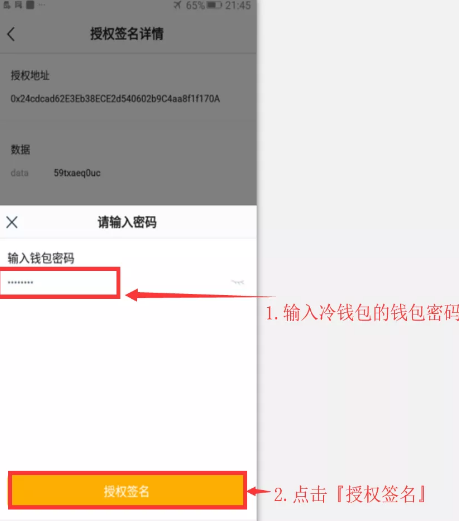
授權簽名后,離線手機跳轉到如下頁面,即得到了冷錢包授權之后的二維碼;
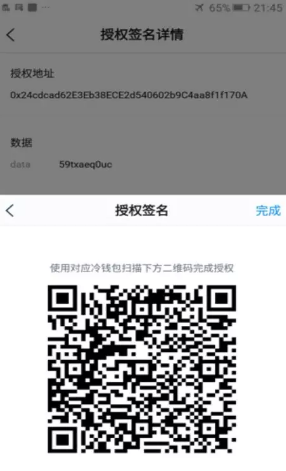
6、得到冷錢包授權后的二維碼之后,再拿起聯網手機,點擊『下一步』,跳轉到如下頁面:
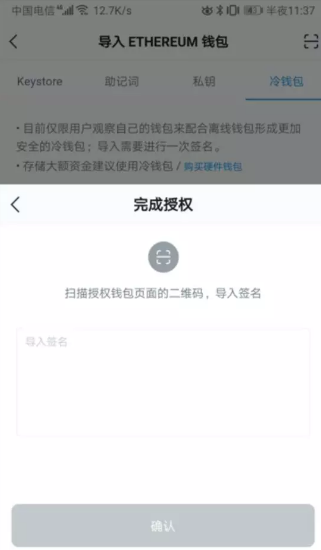
先點擊『掃描框』,激活相機后,掃離線手機輸入密碼后得到的二維碼,即第 5 步得到的冷錢包授權后的二維碼。然后在聯網手機上就自動導入了簽名,最后點擊『確認』。
7、第 5、6 步就是在第一次導入冷錢包時需要冷錢包授權簽名,先用離線手機掃描聯網手機上的二維碼,跳轉到“輸入密碼”頁面,輸入冷錢包的密碼后得到了冷錢包的“授權簽名”二維碼,再用聯網手機掃描此二維碼,導入簽名,完成整個授權簽名的過程,最后成功導入冷錢包。
完成上述操作后,聯網手機的頁面提示“設置錢包成功”,點擊『錢包管理』,發現在『創建/導入』處多出現了一個錢包,其實就是我們剛剛導入的冷錢包啦!
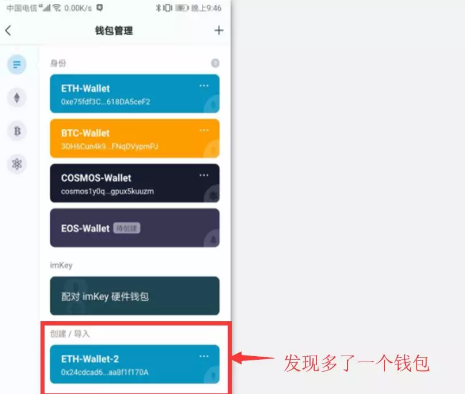
找到『錢包』頁面,能看到如下頁面:
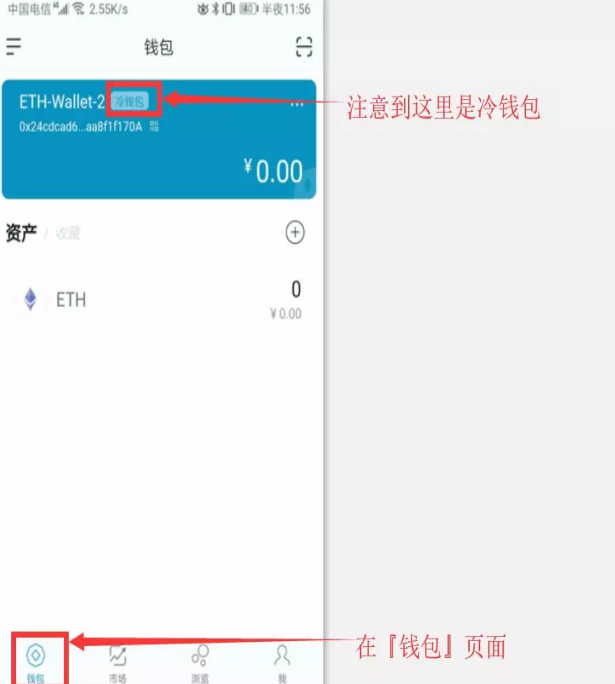
在『錢包』頁面,我們剛剛導入的錢包是一個“冷錢包”,簡單的講就是這個錢包沒有轉出資產的權限,轉出時需要冷錢包的授權才能完成。
可以看到,冷錢包和在線觀察錢包的收款地址是相同的。在冷錢包地址充值后,你會發現冷錢包的資產并沒有增加,別擔心,通過在線觀察錢包能看到轉入的資產。
為什么冷錢包上看不到呢?
這是因為:冷錢包會離線(不連接網絡)且僅作為交易時的簽名授權;在線觀察錢包作為余額核對及交易情況瀏覽。
02 如何通過冷錢包授權轉賬
首先打開離線手機中的冷錢包,在『錢包』頁面選中自己的 ETH『資產』,進入下面的頁面,可以看到冷錢包只能進行收款,不能進行直接轉賬,它需要通過該冷錢包的在線觀察錢包去轉賬,并且需要該冷錢包的離線簽名。
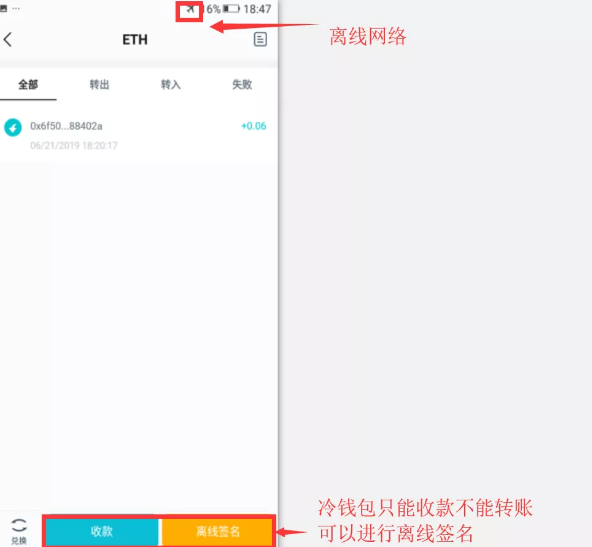
1、拿起聯網手機,打開 imToken 軟件,在『錢包』頁面找到我們剛剛導入的冷錢包,如下:
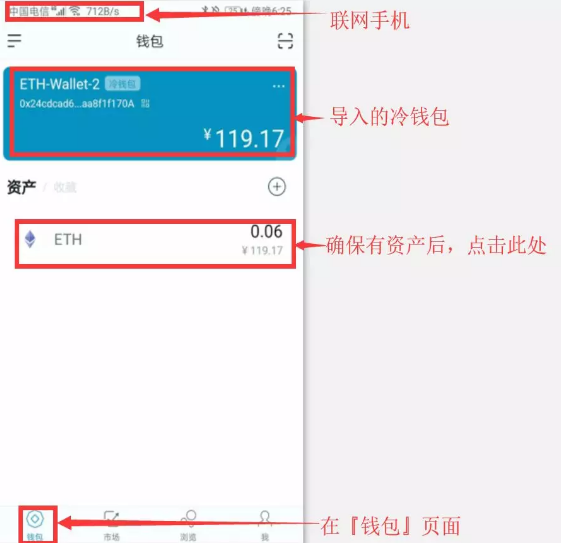
確保有 ETH 資產后,選擇要進行轉賬的資產點擊進去,跳轉到如下頁面:
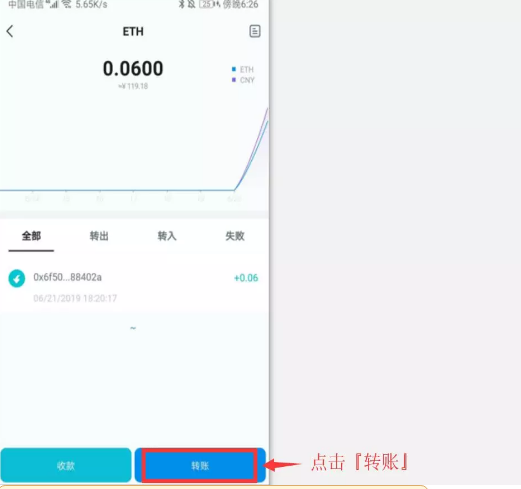
點擊『轉賬』,這里可以看到冷錢包轉賬并不是直接在離線手機上轉,而是通過聯網手機上的在線觀察錢包來轉,點擊后跳轉到如下頁面:
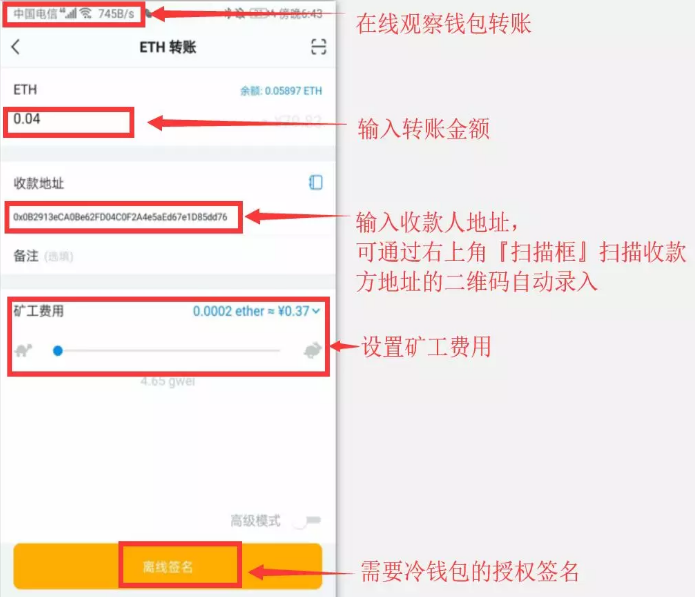
設置好轉賬金額、收款地址以及礦工費用后,點擊『離線簽名』,跳轉到如下頁面:
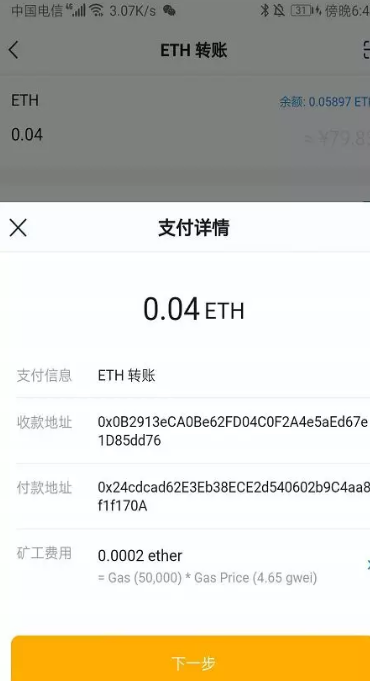
確認信息無誤后,點擊『下一步』,跳轉到如下頁面:
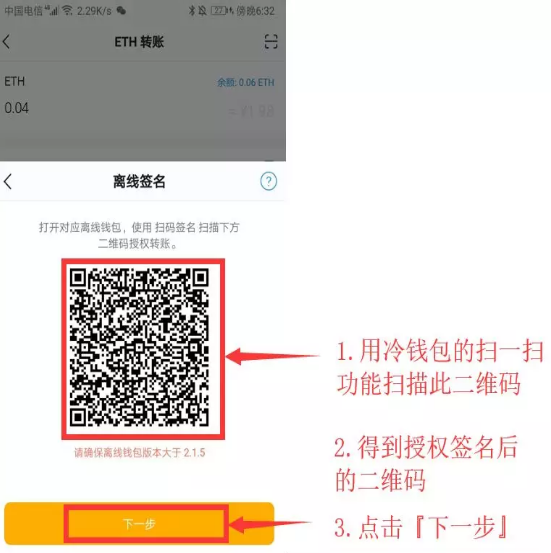
2、現在打開離線手機中的冷錢包,在『錢包』頁面選擇要轉出的 ETH 資產,點擊進去;
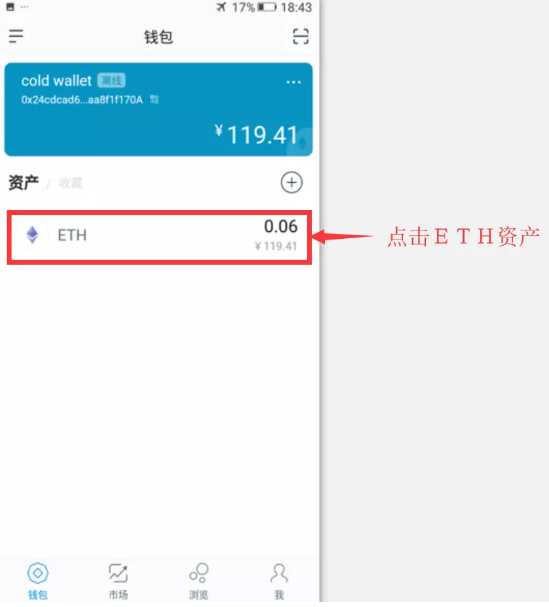
跳轉到如下頁面,然后點擊『離線簽名』;
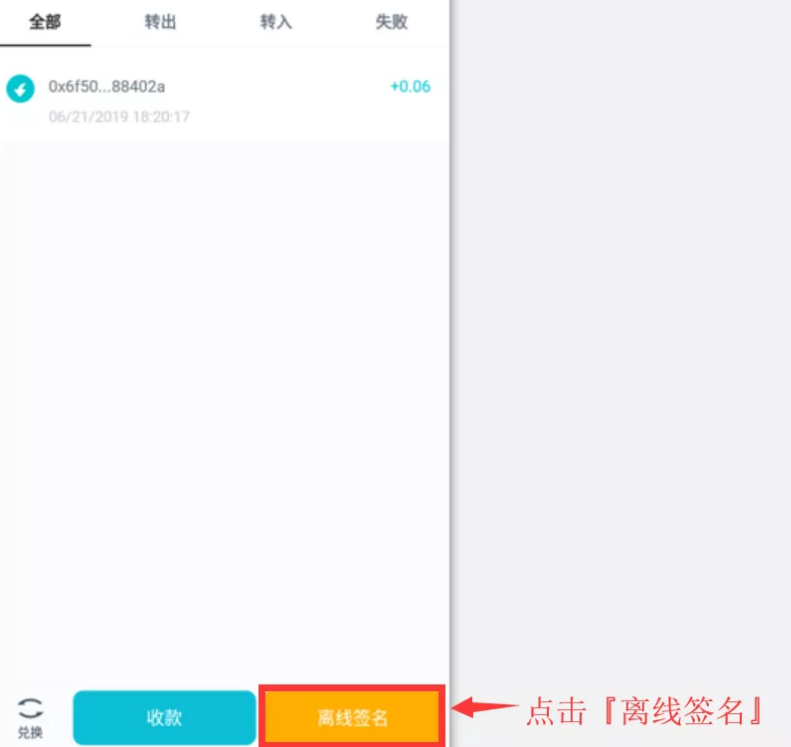
離線手機的相機被激活,進入到掃描二維碼狀態;
掃描聯網手機上的二維碼(即第 2 步的二維碼);
掃描后跳轉到“輸入密碼”頁面,如下,然后輸入錢包密碼,再點擊『授權簽名』;
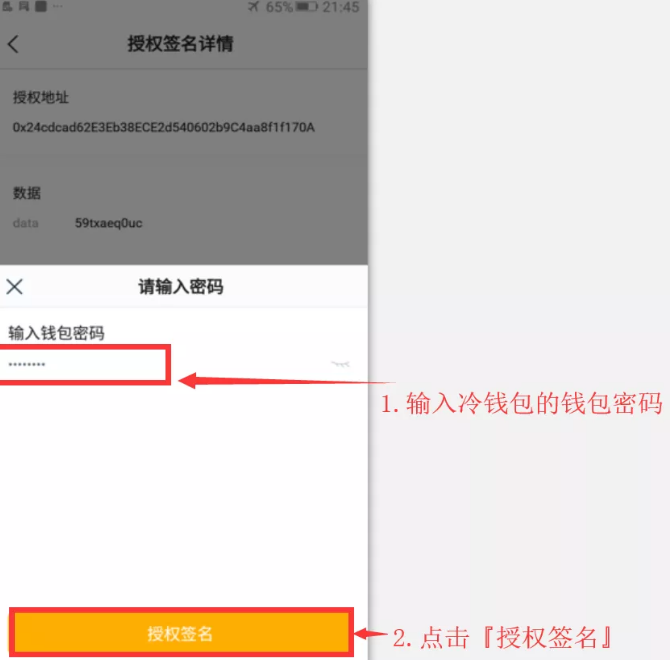
得到“授權簽名”的二維碼如下:
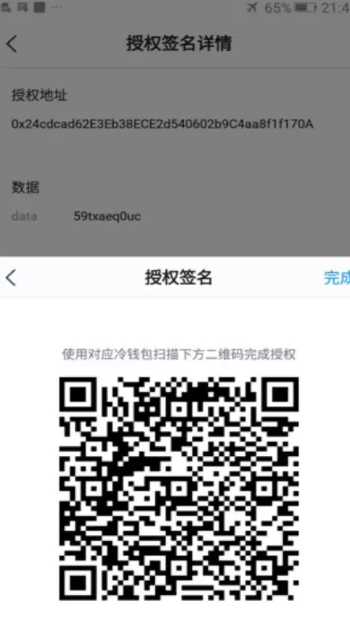
3、得到“授權簽名”的二維碼后,點擊聯網手機上的『下一步』;
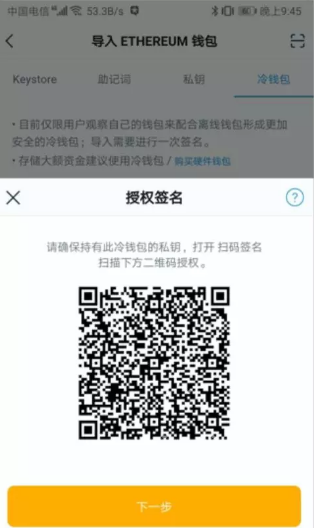
跳轉到如下頁面,隨后點擊頁面上的『掃描框』,掃描剛剛離線手機上得到的“授權簽名”二維碼,此時將自動導入了簽名,隨后點擊『發送交易』,到這里成功發起一筆轉賬交易。

4、稍等會兒,在聯網手機『我』->『消息中心』會提示“ ETH:0.04 轉賬成功”,點擊后出現下面轉賬成功的頁面:(如果交易打包失敗,交易金額會退回到冷錢包中,重復上述步驟重新發起轉賬即可)
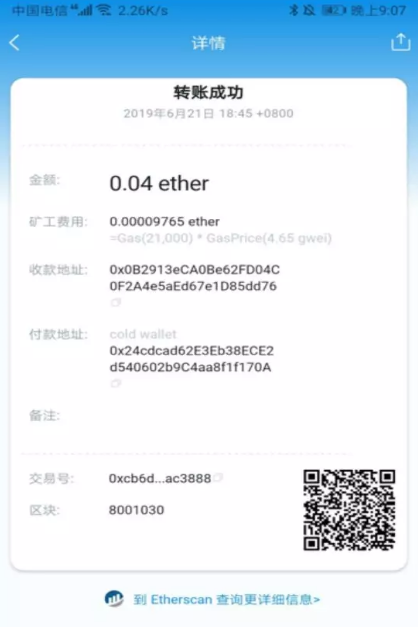
總之而言轉賬過程涉及到兩次二維碼掃描過程:
第一次:離線手機的冷錢包中『錢包』->選中資產->『離線簽名』,激活相機掃描聯網手機的“離線簽名”二維碼;
提示輸入密碼,輸入密碼后,得到“授權簽名”二維碼;
第二次:用聯網手機『掃描框』掃“授權簽名”二維碼,以此來導入簽名,然后再發送交易。
最后,冷錢包由于是在離線網絡下,所以相對而言要更加安全些,但是它不能直接轉賬,需要在它的觀察錢包的協助下才能轉賬,它只負責授權簽名。小伙伴們可以根據此教程試一試哦!
你使用過冷錢包嗎?體驗怎樣?歡迎在留言區分享你的觀點。

